Como ativar o modo férias no Smart Lock do Schlage Connect

Se você estiver saindo de férias e estiver longe de casa por um tempo significativo, pode ser uma boa ideia Ative o Modo Férias no seu bloqueio inteligente Schlage Connect. Veja como funciona e como ativá-lo.
RELATED: Como criar e gerenciar códigos de usuário para o bloqueio inteligente Schlage Connect
Já que você vai embora e ninguém precisará entrar em sua casa O Modo Férias essencialmente desativa o teclado do Schlage Connect, desabilitando todos os códigos que normalmente destravam sua porta. No entanto, o bloqueio físico ainda funcionará usando uma chave
Ativando o Modo de Férias no próprio Bloqueio
Você primeiro precisará saber o código de programação do seu bloqueio, que pode ser encontrado na parte de trás da parte interna do dispositivo. unidade. Você deve ter anotado antes de instalar o bloqueio, mas se não, você precisará desmontá-lo e anotá-lo. Isso é necessário para colocar a trava no modo de programação, o que permite que você altere e gerencie todas as configurações

Uma vez que isso seja feito, abra a porta e estenda a trava para que fique na posição travada. Em seguida, pressione o botão Schlage na parte superior do teclado e insira o código de programação.

Em seguida, pressione "4". Você ouvirá dois bipes, além de ver duas piscadas da marca de seleção verde. Seu bloqueio está agora no Modo Férias e qualquer código chave que você tentar entrar não funcionará até você desativar o Modo Férias.
Para desativar o modo férias, tudo o que você precisa fazer é pressionar o botão Schlage e entrar na sua programação. código novamente. A partir daí, você ouvirá dois bipes e verá duas piscadas da marca de seleção verde.
Ativando o modo de férias de seu telefone
Para ativar o modo de férias em seu telefone, primeiro conecte a trava inteligente a um hub smarthome, se já não é. Estou usando o Wink Hub 2 juntamente com o aplicativo Wink. Dê uma olhada no nosso guia de configuração sobre como conectar a trava a um hub smarthome. Você pode usar um hub diferente do meu - ele deve seguir um processo semelhante na maior parte.
Comece selecionando seu bloqueio no aplicativo e tocando no ícone de engrenagem de configurações no canto superior direito da tela. > Quando o menu pop-out aparecer, toque em “Front Door” em “Locks”. Lembre-se de que seu cadeado pode ter um nome diferente de "Front Door".
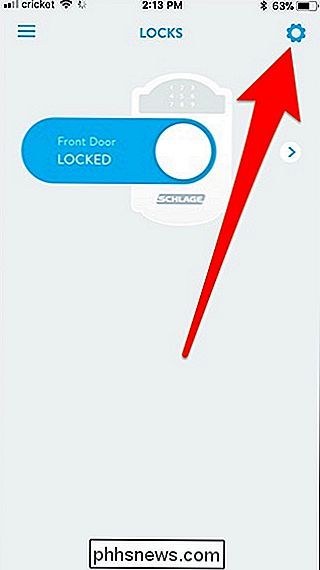
Em seguida, role para baixo e toque em "Vacation Mode".
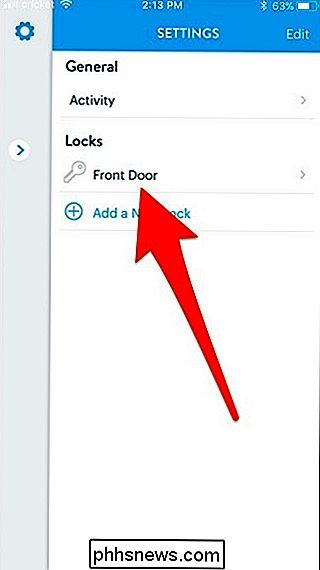
Toque no botão para ativar o modo de férias.
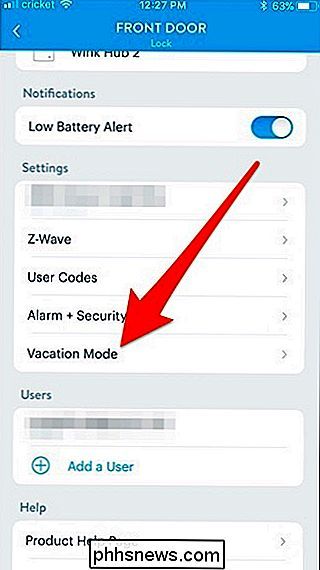

Como localizar o número de série ou IMEI do seu iPhone ou iPad
Seu dispositivo iOS tem vários identificadores numéricos associados a ele. Dois dos mais importantes são o número de série do dispositivo e o número IMEI (International Mobile Station Equipment Identity). Você pode usar ambos para identificar seu telefone ao programar reparos, ativar ou desativar dispositivos ou até mesmo denunciar um dispositivo perdido ou roubado.

Usuários de Mac devem dispensar o Google Chrome para o Safari
Ouça: Eu sei que você adora seu Google Chrome. Você tem sua enorme coleção de extensões, suas guias fixas favoritas e até mesmo o tema colorido que você adicionou em 2013. Você está confortável no Chrome. Eu comprei. Eu também estava, e achava que o Safari era uma desculpa despojada e sem recursos para um navegador.


